Spotlight è la tecnologia di ricerca di Apple per Mac e iOS e può aiutarti a trovare quasi tutto. Non solo cose sul tuo iPhone. Spotlight può anche aiutarti a trovare luoghi nelle vicinanze, cercare parole in un dizionario e persino effettuare conversioni di valuta e unità di misura, tutto da un'unica casella di ricerca. Diamo un'occhiata a tutto ciò che Spotlight può fare sul tuo iPhone o iPad.
Come usare Spotlight su iOS
Spotlight indicizza praticamente tutto sul tuo iPhone e cerca anche tutti i tipi di informazioni sul web, presentandole insieme su un'unica schermata. Non cerca solo i nomi dei file. Spotlight scava nel contenuto delle tue note, della tua email, dei tuoi iMessage e così via.
Esistono alcuni modi per attivare Spotlight. Uno è usare Siri, ma ciò richiede che tu sappia in anticipo che tipo di dati stai cercando, ad es. "Ehi Siri, suona una canzone di David Hasselhoff." Il altri metodi di ricerca Spotlight ti consentono di digitare "David Hasselhoff" e ricevere un sacco di risposte (sebbene, almeno per me, nessun risultato dal Music app).
Il modo più comune per utilizzare Spotlight è scorrere verso il basso sulla schermata principale. Devi scorrere sullo sfondo dello schermo stesso. Se provi a scorrere dalla parte superiore dello schermo, abbasserai invece le notifiche.
L'altro modo principale per accedere a Spotlight, e forse il migliore, è premere Command-Space quando è collegata una tastiera esterna. Questo ti porta nella vista Spotlight anche quando sei all'interno di un'altra app. Utilizzato su iPad, con il multitasking drag-and-drop, questo può essere un un modo potente per trovare un'app e trascinalo nel tuo spazio di lavoro.
Diamo un'occhiata a tutte le cose che puoi indicizzare
Calcolatrice
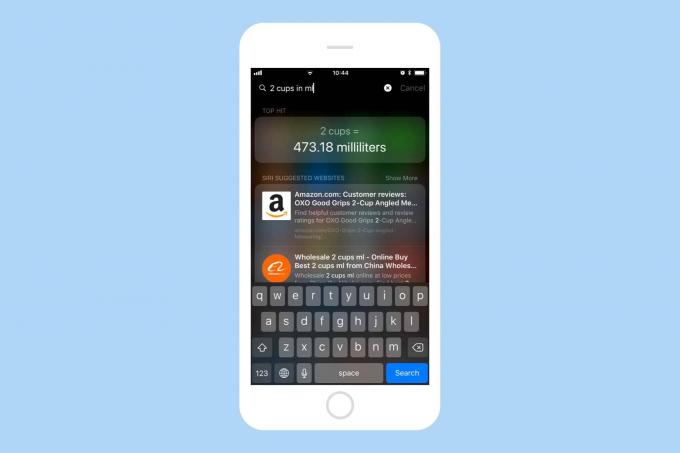
Foto: Culto di Mac
Tocca un problema di matematica e Spotlight ti darà la risposta. Un bel tocco è che puoi usare x invece di * per moltiplicare i numeri insieme. Ma non sei limitato a dividere il conto della cena. Spotlight può anche eseguire conversioni di unità e valute. Tipo 100€ a $ quando sei in vacanza, o 3 libbre in kg se vuoi sapere quanto pesa davvero una cosa. Lo uso sempre.
Avvio applicazioni

Foto: Culto di Mac
Spotlight è un ottimo modo per trovare app su un iPhone pieno. Inizia a digitare il nome dell'app e verrà visualizzato. A volte, le app verranno visualizzate anche se il termine di ricerca che hai utilizzato non è nel nome. Ad esempio, se scrivo synth in Spotlight, quindi ottengo quattro risultati. Sono tutte app di sintetizzatori musicali, ma solo una di esse ha "synth" nel nome.
Se stai utilizzando un iPad recente, puoi anche trascinare una di queste app direttamente dall'elenco dei risultati di Spotlight e rilasciarla sull'app corrente, aprendo un'area di lavoro con vista divisa o un'istanza di scorrimento.
Cerca all'interno di Note e altre app
Questo è ciò a cui la maggior parte delle persone pensa quando pensa a Spotlight: cercare nei file. L'elenco dei risultati includerà tutti i file che includono il termine di ricerca, nel titolo di un documento o nel documento stesso. Ma i "documenti" non si limitano ai documenti di testo come i file di Pages. Possono includere i nomi dei livelli nelle app di fotoritocco, nei PDF e qualsiasi file nell'app File.
Spotlight non sempre cattura tutto, ma il più delle volte puoi trovare quello che stai cercando abbastanza rapidamente.
Lanciatore di musica

Foto: Culto di Mac
Digita il team di un artista, una canzone, un album o una playlist e puoi vedere i risultati dalla tua libreria musicale. Puoi quindi toccare il pulsante di riproduzione mostrato su ciascun risultato per ascoltarlo senza aprire l'app Musica, oppure puoi toccare Cerca nell'app per continuare la ricerca in Musica.
Contatti

Se digiti il nome di qualcuno nell'elenco dei contatti, vedrai un risultato con icone che ti consentono di chiamarlo o inviargli messaggi, o anche FaceTime se ha un dispositivo Apple. Se tocchi il risultato, verrai indirizzato a una visualizzazione a schermo intero della loro scheda contatto, anche se non puoi aprire l'effettiva app Contatti da qui.
Trova email, iMessage, Promemoria
Cercatori in evidenza nella maggior parte delle app di Apple, così puoi cercare all'interno di promemoria, appuntamenti del calendario, iMessage, e-mail. L'e-mail sembra provenire dalla posta in arrivo: Spotlight non esegue una ricerca completa di Gmail, ad esempio, ma sembra che i nemici eseguano una ricerca completa di tutti i messaggi.
Trova luoghi sulle mappe
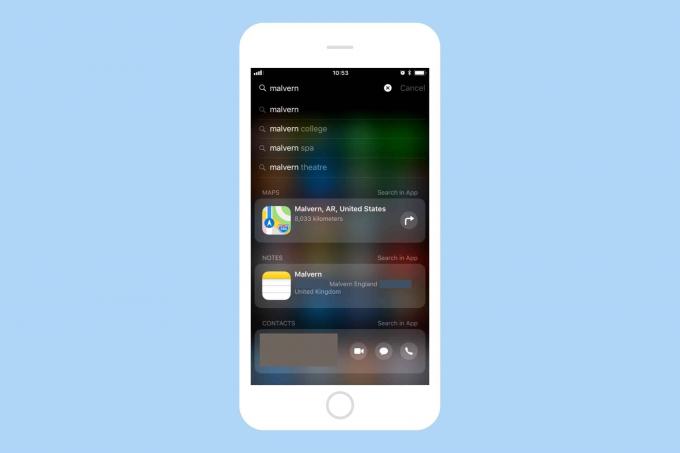
Foto: Culto di Mac
Tocca il nome di un luogo o un indirizzo e Spotlight includerà una posizione sulla mappa nell'elenco dei risultati. Tocca questa "scheda" per vedere un'anteprima della posizione. Tocca la piccola freccia sul lato destro per aprire Mappe e ottenere indicazioni stradali per la posizione cercata.
Spotlight non mostra solo i risultati di Maps. Puoi anche cercare i tuoi contatti per indirizzo.
La sezione Mappe di Spotlight accetta anche i nomi di attività commerciali locali e persino termini generici come "pizza". Quest'ultimo elencherà alcune pizzerie nelle vicinanze. Per lì, puoi chiamare il ristorante, ottenere indicazioni stradali o visualizzare i risultati di Yelp, tutto dai risultati di ricerca di Spotlight.
Cerca le parole nel dizionario
Questo è auto-esplicativo. Tocca una parola e scorri fino alla fine dell'elenco. Vedrai una definizione del dizionario della parola.
Suggerimenti di Siri
Siri e Spotlight sono profondamente intrecciati e i "Suggerimenti di Siri" sono in cima ai risultati di Spotlight. Un secondo, quindi, restituisce risultati basati su file, app, contatti e così via, ma anche risultati di notizie attuali, elenchi di film, ricerche web, app nell'App Store e altro ancora. Questo rende Spotlight il posto migliore per iniziare qualsiasi ricerca, che si tratti di qualcosa sul tuo dispositivo o di una conoscenza. A proposito, spesso vedrai un pannello di Wikipedia nell'elenco dei risultati.
Qualsiasi altra app che lo supporti
Qualsiasi app può aggiungere il supporto per Spotlight, consentendo l'indicizzazione dei suoi contenuti. Ulysses, la migliore app di scrittura per iOS e Mac, supporta la ricerca Spotlight, ma te lo aspetteresti: è un editor di testo. Un esempio più sorprendente è Amazon Prime Video, che ora ti consente di cercare film e programmi TV da Spotlight (nelle regioni supportate).
Provalo
La ricerca Spotlight è potente e potrebbe essere travolgente, ma il modo migliore per provarla è iniziare a usarla. Se sei abituato al vecchio modo iOS di trovare le cose - avviare app e guardare dentro - allora Spotlight potrebbe essere un'abitudine difficile da formare. Ma ne vale la pena. Una volta acquisita familiarità con Spotlight, nella misura in cui è la prima cosa che fai quando vuoi trovare qualcosa, ti chiederai come hai fatto a farne a meno.



